win10系统声音设置在哪里
更新时间:2024-01-17 11:06:36作者:xiaoliu
在使用Win10操作系统时,我们经常会遇到需要调整声音设置的情况,有些用户却不清楚在Win10系统中该如何找到声音设置。事实上Win10系统的声音设置是非常易于找到的。只需要简单的几个步骤,我们就能够轻松地调整音量、选择默认播放设备以及设置其他相关选项。下面我将为大家详细介绍在Win10系统中找到声音设置的方法。
方法如下:
1.在桌面的左下角找到win10的图标。

2.点击打开,选择“windows系统”。
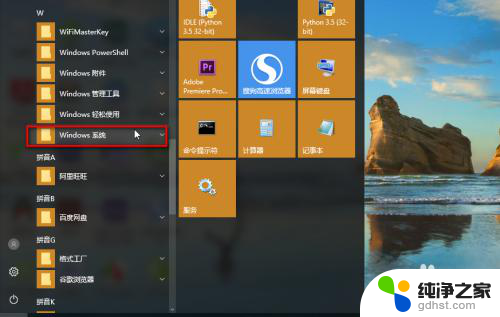
3.打开进入之后,选择“控制面板”。
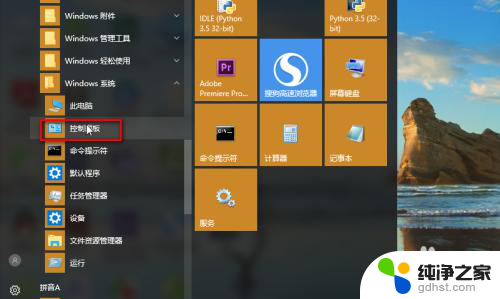
4.进入控制面板的界面。

5.选择“硬件和声音”。

6.点击进入设置界面,选择“声音”。

7.这样就可以进入声音的设置界面了。

以上就是win10系统声音设置的全部内容,如果您遇到这种情况,可以按照以上方法解决,希望对您有所帮助。
- 上一篇: 台式电脑怎么看内存多大
- 下一篇: 如何删除开始菜单的文件目录
win10系统声音设置在哪里相关教程
-
 win10关闭系统更新在哪里
win10关闭系统更新在哪里2023-12-09
-
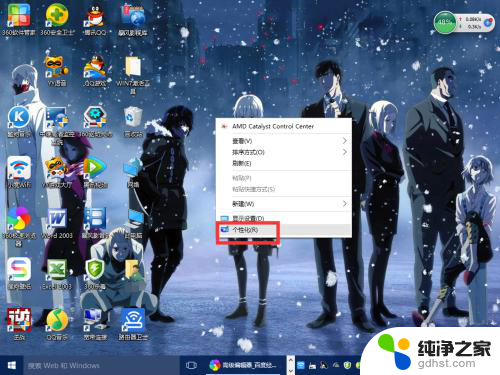 win10系统设置分辨率的设置方法
win10系统设置分辨率的设置方法2024-02-07
-
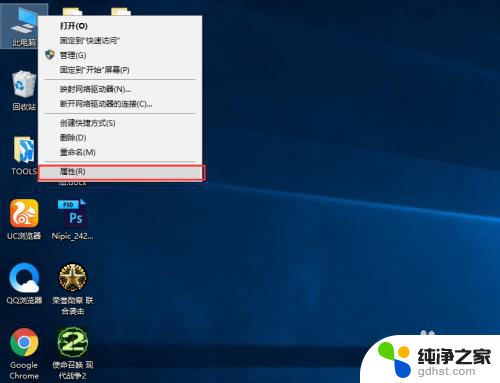 win10电脑系统哪里看
win10电脑系统哪里看2024-03-26
-
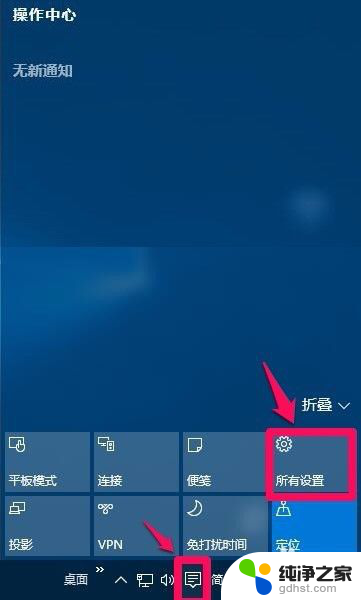 win10设置程序文件在哪里
win10设置程序文件在哪里2023-11-22
win10系统教程推荐
- 1 文件夹如何设置双击打开
- 2 桌面文件迁移至d盘
- 3 笔记本电脑能连接wlan吗
- 4 windows10鼠标失灵了怎么办
- 5 c盘系统还原点怎么清理
- 6 怎么让电脑显示电量
- 7 电脑调整鼠标灵敏度
- 8 如何设置默认文件打开方式
- 9 qq电话怎么设置铃声自定义
- 10 电脑设置光盘自动弹出播放不了视频